Dvostopenjska avtentikacija je alternativa tej varnostni metodi
- Varnostna vprašanja je zelo enostavno nastaviti, vendar jih lahko zlahka uganejo hekerji ali tretji posamezniki.
- Uporabniki Windows 10 in 11 lahko preprosto onemogočijo varnostna vprašanja z urejevalnikom pravilnika skupine ali urejevalnikom registra.
- Namesto varnostnih vprašanj lahko ustvarite močna gesla ali uporabite dvostopenjsko avtentikacijo.
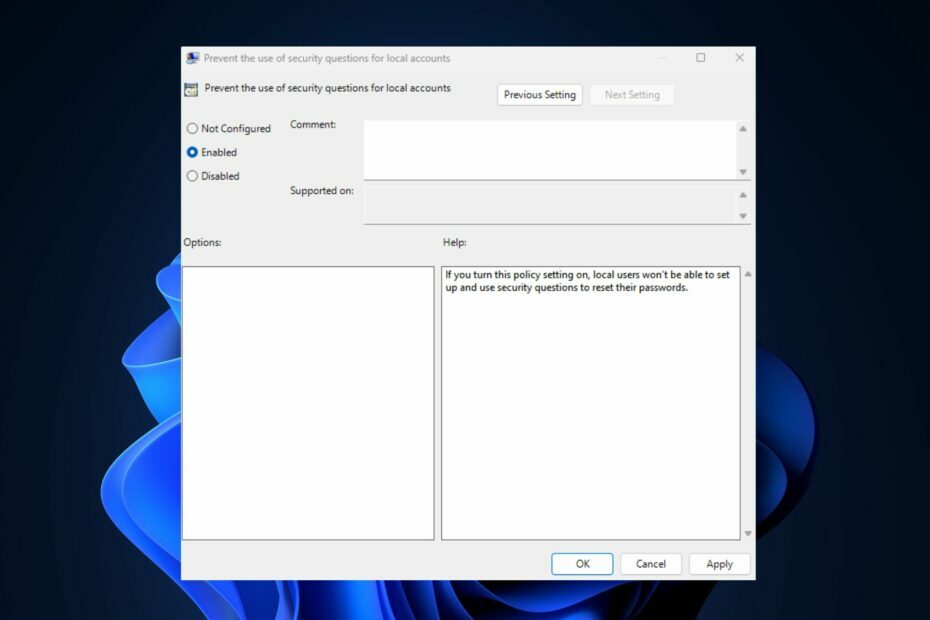
XNAMESTITE TAKO, DA KLIKNETE NA PRENOS DATOTEKE
- Prenesite Fortec in ga namestite na vašem računalniku.
- Zaženite postopek skeniranja orodja da poiščete poškodovane datoteke, ki so vir vaše težave.
- Desni klik na Začetek popravila tako da lahko orodje zažene algoritem za popravljanje.
- Fortect je prenesel 0 bralcev ta mesec.
Varnostna vprašanja lokalnega računa so oblika preverjanja pristnosti, ki se običajno uporablja za izboljšanje varnosti uporabniških računov na različnih platformah, aplikacijah ali sistemih. Kljub temu nekateri naši bralci onemogočijo varnostna vprašanja lokalnega računa, ker jim je ljubše druge varnostne metode.
To je tako zaradi pomanjkljivosti v tej varnostni metodi. Če bi torej raje onemogočili tudi vprašanja, vas bo ta članek zlahka vodil skozi poenostavljene korake.
- Zakaj onemogočiti varnostna vprašanja lokalnega računa?
- Kako onemogočim varnostna vprašanja lokalnega računa v sistemu Windows 11?
- 1. Uporaba urejevalnika pravilnika skupine
- 2. Uporaba urejevalnika registra
- 3. Uporaba datoteke Reg
- Kako onemogočim varnostna vprašanja lokalnega računa v sistemu Windows 10?
- 1. Uporaba urejevalnika pravilnikov lokalnih skupin
- 2. Uporaba urejevalnika registra
- Kako znova omogočim varnostna vprašanja?
- 1. Uporaba urejevalnika pravilnika skupine
- 2. Uporaba urejevalnika registra
- Kakšne so alternative varnostnim vprašanjem?
Zakaj onemogočiti varnostna vprašanja lokalnega računa?
Ena od velikih prednosti varnostnih vprašanj je, kako enostavno jih je nastaviti. Poleg tega so poceni in ne potrebujejo skoraj nič za shranjevanje in uporabo.
Kljub temu se zdi, da slabosti odtehtajo njegove prednosti, kot je opisano spodaj:
- Odgovore na vprašanja je mogoče zlahka uganiti ali poiskati v javnih evidencah (npr. mamin dekliški priimek, vzdevek iz otroštva).
- Omejena in vnaprej določena vprašanja z namigi za gesla.
- Z lahkoto lahko pozabite odgovor ali naredite manjše črkovalne napake.
Glede na zgoraj poudarjene dejavnike predstavlja uporaba varnostnih vprašanj visoko raven varnostnih tveganj, kot je npr nepooblaščen dostop do uporabniških računov, uhajanje informacij in zasebnosti, blokade računa (v primeru pozabljenega odgovora) in tako naprej.
Zato obstajajo alternativne metode preverjanja pristnosti, kot je dvofaktorska avtentikacija (2FA) ima prednost več naših bralcev, ker dodaja drugo plast varnosti za preverjanje identitete uporabnika.
Kako onemogočim varnostna vprašanja lokalnega računa v sistemu Windows 11?
1. Uporaba urejevalnika pravilnika skupine
- Pritisnite Windows + R ključi za odpiranje Teči ukazno pogovorno okno. Vrsta gpedit.msc v besedilno polje in pritisnite Vnesite odpreti Urejevalnik pravilnika lokalne skupine.
- V levem podoknu za krmarjenje pojdite na naslednjo pot:
Konfiguracija računalnika\Administrativne predloge\Uporabniški vmesnik poverilnic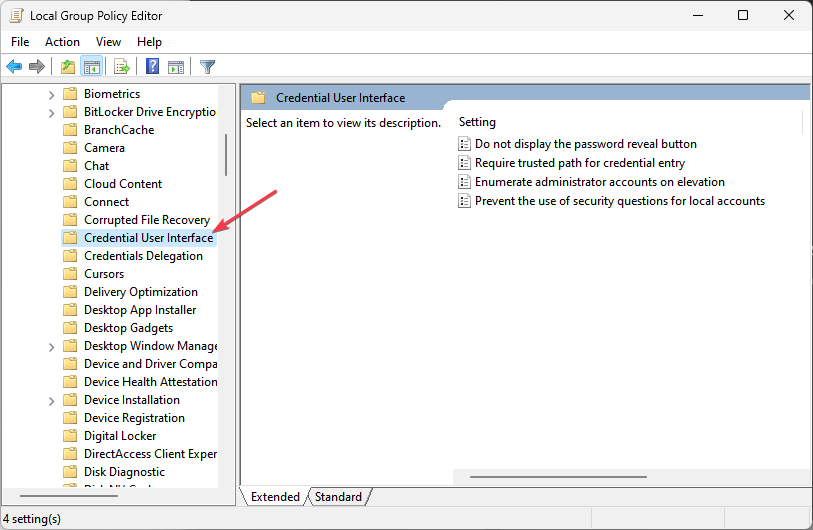
- V desnem podoknu dvokliknite na Preprečite uporabo varnostnih vprašanj za nastavitev pravilnika lokalnih računov.
- V Lastnosti okno izberite Omogočeno radijski gumb.

- Na koncu kliknite na Prijavite se, in potem v redu da shranite spremembe.
To bo takoj onemogočilo varnostna vprašanja za račun, v katerega ste trenutno prijavljeni. Vendar pa poskrbite, da ustvarite varnostno kopijo, preden naredite kakršne koli spremembe Urejevalnik pravilnika skupine.
2. Uporaba urejevalnika registra
- Pritisnite Windows ključ, vrsta regedit v iskalno polje in pritisnite Vnesite odpreti Okno urejevalnika registra.
- V levem podoknu za krmarjenje se pomaknite do naslednjega registrskega ključa:
Računalnik\HKEY_LOCAL_MACHINE\SOFTWARE\Policies\Microsoft\Windows\System
- Poiščite in z desno miškino tipko kliknite Sistem ključ. Nato izberite Novoin kliknite DWORD (32-bitna) vrednost.
- Poimenujte DWORD No LocalPasswordResetQuestions in dvokliknite nanj.
- V pojavnem oknu nastavite Podatki o vrednosti do 1 in izberite izbirni gumb Hexadecimal.

- Kliknite OK, da shranite spremembe.
Ko končate, zaprite urejevalnik registra in znova zaženite računalnik. To bo onemogočilo funkcijo varnostnih vprašanj lokalnega računa na vaši strani z možnostmi prijave.
3. Uporaba datoteke Reg
- Pritisnite Windows + R ključi za odpiranje Teči ukaz, vrsta Beležnica v besedilno polje in pritisnite Vnesite da ga odprete.
- V beležnico vnesite naslednjo kodo:
Urejevalnik registra Windows različica 5.00 [HKEY_LOCAL_MACHINE\SOFTWARE\Policies\Microsoft\Windows\System] "NoLocalPasswordResetQuestions"=-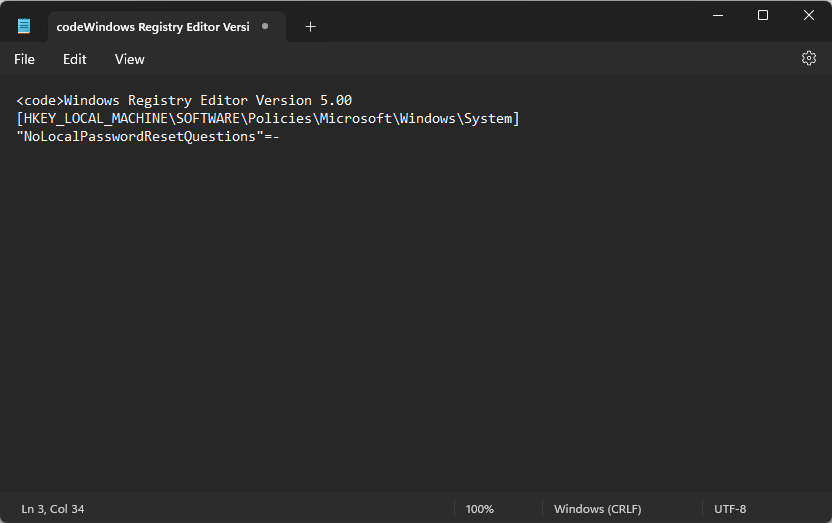
- Kliknite na mapa in izberite Shrani kot.
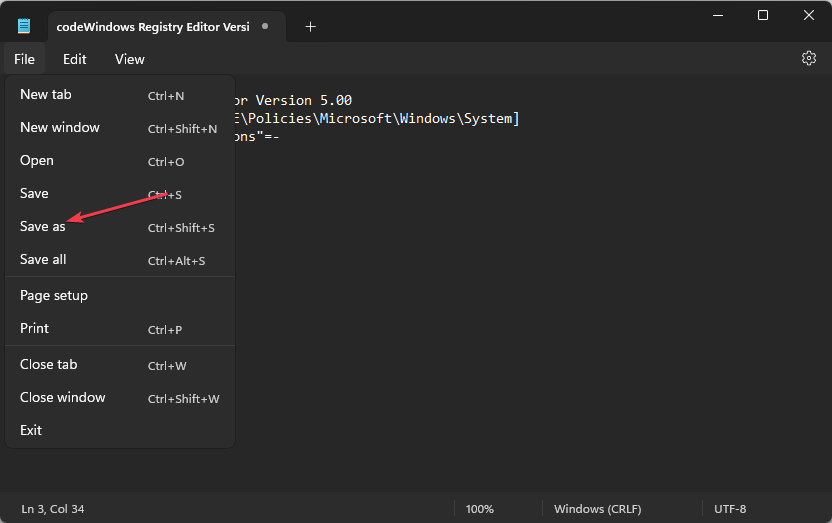
- Izberite Vse datoteke Iz Shrani kot vrstospustni meni. Poimenujte datoteko DisableSecurityQuestions.reg in ga shranite na namizje.

- Zdaj dvokliknite datoteko reg, da jo zaženete.
Strokovni nasvet:
SPONZORIRANO
Nekaterih težav z osebnim računalnikom je težko rešiti, zlasti ko gre za manjkajoče ali poškodovane sistemske datoteke in repozitorije vašega sistema Windows.
Vsekakor uporabite namensko orodje, kot je npr Fortect, ki bo skeniral in zamenjal vaše pokvarjene datoteke s svežimi različicami iz svojega skladišča.
Uporaba reg datoteko bo ustvaril novo vrednost registra v sistemskem ključu in takoj onemogočil varnostna vprašanja lokalnega računa v sistemu Windows 11.
Kako onemogočim varnostna vprašanja lokalnega računa v sistemu Windows 10?
- Razpravljajte o dveh načinih: z uporabo urejevalnika pravilnika lokalne skupine in urejevalnika registra.
- Navedite navodila po korakih za vsako metodo, vključno s posnetki zaslona, če je mogoče.
1. Uporaba urejevalnika pravilnikov lokalnih skupin
- Odprite Teči dialog, vrsta gpedit.msc v besedilno polje in pritisnite Vnesite da odprete urejevalnik pravilnika lokalne skupine.
- Pomaknite se do naslednje poti:
Konfiguracija računalnika\Administrativne predloge\Komponente Windows\Uporabniški vmesnik poverilnic - V desnem podoknu dvokliknite na Preprečite uporabo varnostnih vprašanj za politiko lokalnih računov.
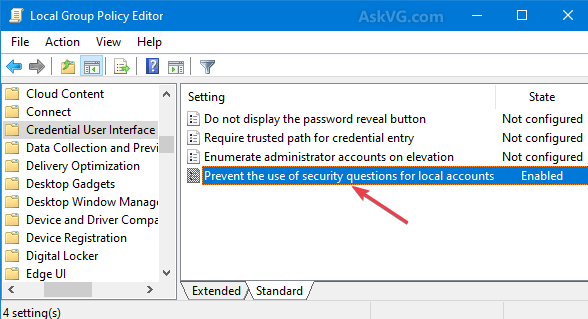
- V novem oknu izberite Omogočeno radijski gumb.
- Zdaj kliknite na Prijavite se, in potem v redu da shranite spremembe.
Po zgornjih korakih boste pomagali onemogočiti varnostna vprašanja za račun.
2. Uporaba urejevalnika registra
- Odprite Teči dialog, vrsta regedit vanj in pritisnite Vnesite da odprete urejevalnik registra.
- Izberite ja za UAC poziv.
- V levem podoknu se pomaknite do naslednje tipke:
HKEY_LOCAL_MACHINE\Software\Policies\Microsoft\Windows\System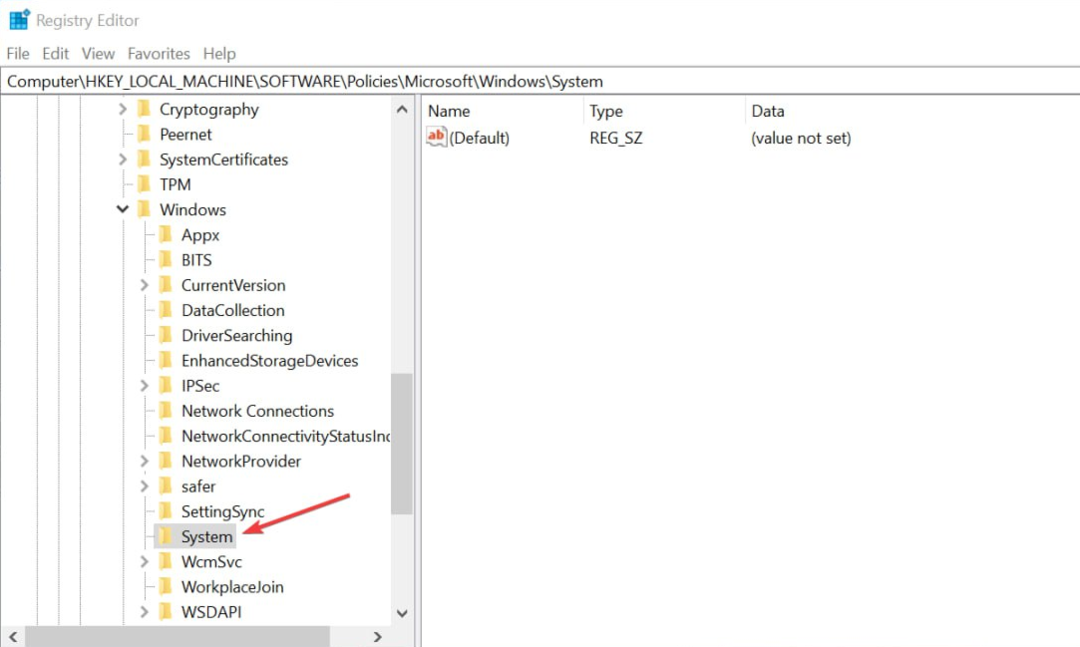
- Nato z desno miškino tipko kliknite Sistem Tipka, izberite Novo, in kliknite na DWORD (32-bitna) vrednost.

- Poimenujte vrednost NoLocalPasswordResetQuestions, ddvokliknite nanjo in nastavite vrednost podatka kot 1.

- Shranite spremembe in znova zaženite računalnik.
Po zgornjih korakih bodo varnostna vprašanja za vaš račun takoj onemogočena.
Kako znova omogočim varnostna vprašanja?
1. Uporaba urejevalnika pravilnika skupine
- Sledite korakom 1–5 v 1. metodi zgoraj.
- Izberite Onemogočeno oz Ni konfigurirano izbirni gumb v Lastnosti okno.

Enak postopek velja za operacijska sistema Windows 10 in 11.
2. Uporaba urejevalnika registra
- Odprite okno urejevalnika registra.
- Poiščite No LocalPasswordResetQuestions register, z desno miškino tipko kliknite in ga izbrišite.

To bo zdaj znova omogočilo varnostna vprašanja lokalnega računa v vašem računalniku z operacijskim sistemom Windows 10 in 11.
- Kako odstraniti šifriranje iz Excela [najhitrejši načini]
- Napaka zaznamka ni definirana v programu Microsoft Word [popravek]
Kakšne so alternative varnostnim vprašanjem?
V primeru, da varnostnih vprašanj ne želite več uporabljati zaradi varnostnih tveganj, je na voljo nekaj možnosti, ki jih je treba upoštevati, med drugim:
- Dvostopenjska avtentikacija (2FA) – Preverjanje pristnosti 2FA je zanesljiva alternativa, ki doda dodatno plast zaščite za preverjanje identitete uporabnika po zaslonu za prijavo.
- Uporabljajte močna gesla – Gesla niso izgubila svoje pomembnosti pri varovanju računa. vendar ustvarjanje močnih gesel s kombinacijo velikih in malih črk, številk in posebnih znakov bo povečala vašo varnost.
In to je vse o tem, kako onemogočiti varnostna vprašanja lokalnega računa v sistemih Windows 10 in 11. Če tvoj Windows Security se ne odpre, lahko raziščete naš podroben vodnik za odpravo težave.
Onemogočanje varnostnih vprašanj bo pomagalo preprečiti kršitve varnosti in zaščititi zasebnost uporabnikov. Vendar se prepričajte, da varnostno kopirate vse pomembne datoteke in podatke, preden uporabite katero od metod, ki so na voljo za onemogočanje varnostnih vprašanj.
Če imate kakršna koli vprašanja ali predloge, ne oklevajte in uporabite spodnji razdelek za komentarje.
Imate še vedno težave?
SPONZORIRANO
Če zgornji predlogi niso rešili vaše težave, se lahko vaš računalnik sooči s hujšimi težavami s sistemom Windows. Predlagamo, da izberete rešitev vse v enem, kot je Fortect za učinkovito odpravljanje težav. Po namestitvi samo kliknite Poglej in popravi in nato pritisnite Začetek popravila.


